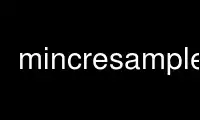
This is the command mincresample that can be run in the OnWorks free hosting provider using one of our multiple free online workstations such as Ubuntu Online, Fedora Online, Windows online emulator or MAC OS online emulator
PROGRAM:
NAME
mincresample - resamples a minc file along new spatial dimensions
SYNOPSIS
mincresample [<options>] <infile> <outfile>
DESCRIPTION
Mincresample will resample a minc file along new spatial dimensions with new voxel
positions. Each volume in the input file (given by the spatial dimensions xspace, yspace
and zspace) is resampled according to the command-line options. Non-spatial dimensions are
preserved in their original order, but spatial dimensions can be re-ordered to give
transverse, sagittal or coronal images. The new voxel values are calculated using tri-
linear, tri-cubic or nearest-neighbour interpolation.
WORLD COORDINATES
World coordinates refer to millimetric coordinates relative to some physical origin
(either the scanner or some anatomical structure). Voxel coordinates are simply the
indices into the image volume of a given voxel. In order to specify appropriate
resampling options, it is necessary to understand how MINC coordinate conversions work.
Each dimension of a MINC image volume is specified by name - the spatial dimensions are
xspace, yspace and zspace. The convention is that positive xspace coordinates run from the
patient's left side to right side, positive yspace coordinates run from patient posterior
to anterior and positive zspace coordinates run from inferior to superior. For each of
these spatial dimensions, the world coordinate conversion is specified by a pair of
attributes: step and start. The xspace world coordinate, for example is calculated using x
= v*step + start, where x is the x world coordinate and v is the voxel count (starting at
zero). Thus the magnitude of the step attribute specifies the distance between voxels and
the sign of the step attribute specifies the orientation of the axis.
There is a further twist: MINC files are allowed to have non-orthogonal axes with the
dimensions not perfectly aligned with the named axis. There can be a direction_cosine
attribute that gives the true orientation of the axis. For example, normally the xspace
dimension should line up with the world x axis, ie. direction cosine = (1,0,0); however,
it is possible to have a direction cosine of (0.9, 0.43589, 0).
These attributes (step, start and direction_cosines) provide a conversion from voxel
coordinates to world coordinates. Combined with a number of elements or samples along an
axis, they provide a complete description of where the output sampling should be.
However, when we are resampling data, we are frequently interested in a change of world
coordinates: from an MRI scanner's coordinate system to a PET scanner's coordinate system,
for example, or from a volume in its acquisition space to coordinates in a standardized
space. This change of world coordinates can be specified through the use of a
transformation (.xfm) file. Thus, in general, the resampling involves three
transformations: from the input file's voxel coordinates to its world coordinates
(specified by the input file), from the input world coordinates to the output world
coordinates (specified by the transformation file), and from the output file's world
coordinates to its voxel coordinates (specified by command-line options).
In general, direction cosines are rarely used - axis re-orientation is specified by a
change of world coordinates (the transformation file). As well, resampling positions
(output world to voxel conversion) are often specified relative to a model file (ie.
resample this file so that it looks like that file). Although there are many options for a
complete specification of the transformation, one does not usually need to specify more
than a few of them.
OPTIONS
Note that options can be specified in abbreviated form (as long as they are unique) and
can be given anywhere on the command line.
General options
-2 Create MINC 2.0 format output files.
-clobber
Overwrite an existing file.
-noclobber
Don't overwrite an existing file (default).
-verbose
Print out progress information for each slice computed (default).
-quiet Do not print out progress information.
Resampling specification
Options that give the output sampling (all of the following except -transformation) are
parsed in the order that they appear on the command line. Thus a command with -like
file.mnc -znelements 34 -zstep 2 will give a sampling like that in file in file.mnc but
with 34 samples at 2 mm along the zspace axis. The default sampling is taken from the
input file, transformed according to any transformation.
-transformation file.xfm
Specify a file giving the world coordinate transformation (default is the identity
transformation).
-invert_transformation
Invert the transformation before using it.
-noinvert_transformation
Do no invert the transformation (default).
-tfm_input_sampling
Transform the input sampling (using the transform specified by -transformation)
along with the data and use this as the default sampling (default).
-use_input_sampling
Use the input sampling as the default sampling, as is, without transformation, even
though the data is being transformed (old behaviour).
-like file.mnc
Specify a model file that gives the output world to voxel transformation and number
of elements (ie. transform this file so that it looks like that one).
-standard_sampling
Set the sampling to standard values (start = 0, step = 1, direction cosines point
along appropriate axes).
-spacetype string
Set the name of the output space (usually native____ or talairach_).
-talairach
Set the name of the output space to talairach_.
-units string
Set the units of the output space.
-origin ox oy oz
Specify the coordinate of the first voxel. This is not the same as the start value
if the direction cosines are non-standard. As well, the start is not just a
perpendicular projection of the origin onto the axis, it is a parallel projection
(as in a multi-dimensional parallelogram projection). The conversion is handled
properly by this option.
-nelements nx ny nz
Number of elements along each of the world dimensions.
-xnelements nx
Number of elements along the xspace dimension.
-ynelements ny
Number of elements along the yspace dimension.
-znelements nz
Number of elements along the zspace dimension.
-step xstep ystep zstep
Step between voxels along each of the world dimensions.
-xstep xstep
Step between voxels along the xspace dimension.
-ystep ystep
Step between voxels along the yspace dimension.
-zstep zstep
Step between voxels along the zspace dimension.
-start xstart ystart zstart
Position of centre of first voxel along each of the world dimensions.
-xstart xstart
Position of centre of first voxel along the xspace dimension.
-ystart ystart
Position of centre of first voxel along the yspace dimension.
-zstart zstart
Position of centre of first voxel along the zspace dimension.
-dircos x1 x2 x3 y1 y2 y3 z1 z2 z3
Direction cosines for each of the world axes.
-xdircos x1 x2 x3
Direction cosines for the xspace dimension.
-ydircos y1 y2 y3
Direction cosines for the yspace dimension.
-zdircos z1 z2 z3
Direction cosines for the zspace dimension.
Dimension ordering
The default is to preserve the original dimension order.
-transverse
Write out transverse slices.
-sagittal
Write out sagittal slices.
-coronal
Write out coronal slices.
Output data type and range
The default for type, sign and valid range is to use those of the input file. If type is
specified, then both sign and valid range are set to the default for that type. If sign is
specified, then valid range is set to the default for the type and sign.
-byte Store output voxels in 8-bit integer format.
-short Store output voxels in 16-bit integer format.
-int Store output voxels in 32-bit integer format.
-long Superseded by -int.
-float Store output voxels in 32-bit floating point format.
-double
Store output voxels in 64-bit floating point format.
-signed
Write out values as signed integers (default for short and long). Ignored for
floating point types.
-unsigned
Write out values as unsigned integers (default for byte). Ignored for floating
point types.
-range min max
specifies the valid range of output voxel values. Default is the full range for the
type and sign. This option is ignored for floating point values.
-keep_real_range
Preserve the real minimum and maximum from the input volume, so that values are
scaled in the same way on output. This is particularly useful for resampling label
volumes where interpolating intensity values does not make sense.
-nokeep_real_range
Recompute the real minimum and maximum for each output slice. This is the default.
Handling of undefined (invalid) voxel values
-fill Output voxels that fall outside of the input volume have undefined values. When the
-fill option is used, these voxels are given a value that is outside of the valid
range (less than the valid minimum, if the type, sign and valid range permit) so
that they can be detected by other software. The values of these voxels are not
included in the image-max and image-min variables.
-nofill
Use a real/physical value (not voxel value) of zero for points outside of the input
volume. These points are included in the calculation of the image-max and image-min
variables. This is the default.
-fillvalue fillvalue
Specifies a real/physical value (not voxel value) for points outside of the input
volume. The points are not included in the calculation of the image-max and image-
min variables.
Interpolation options
-trilinear
Do a tri-linear interpolation between voxels. The edges of the volume are at the
centre of the first and last voxels of a dimension. This is the default.
-tricubic
Do a tri-cubic interpolation between voxels. The edges of the volume are at the
centre of the first and last voxels of a dimension.
-nearest_neighbour
Do nearest neighbour interpolation between voxels (ie. find the voxel closest to
the point and use its value). The edges of the volume are at the edge of the first
and last voxels of a dimension (centre +/- half voxel separation).
-sinc Do renormalized windowed-sinc interpolation between voxels, as described by Thacker
et al. JMRI 10:582-588 (1999).
-width n
Specifies the half-width of the sinc interpolation kernel, in the range from 1 to
10. The full sinc kernel width is n * 2 + 1, and therefore varies from 3 to 21.
The default value is 5 giving a full-width of 11.
-hanning
Use a Hanning window with the sinc interpolant. This is the default.
-hamming
Use a Hamming window with the sinc interpolant.
Generic options
-help Print summary of command-line options and exit.
-version
Print the program's version number and exit.
EXAMPLES
Resample an individual's brain in a standardized space on a standard sampling grid:
mincresample individual.mnc in_std_space.mnc \
-transform transform_to_standard_space.xfm \
-like standard_sampling.mnc
Resample an MRI volume to be matched with a PET volume, but with finer resolution:
mincresample mri.mnc mri_resampled.mnc \
-transform mri_to_pet.xfm -like pet.mnc \
-step 1 1 2 -xstart -0.5 -ystart -0.5 \
-nelements 256 256 64
Turn a transverse volume into a sagittal volume:
mincresample transverse.mnc sagittal.mnc \
-sagittal -nearest
Turn a 256x256x64 (1x1x2mm) transverse volume into 256x128x256 (1x1x1mm) sagittal volume:
mincresample transverse.mnc sagittal.mnc -sagittal \
-zstep 1 -znelem 128
Get a finer axial sampling on a PET volume:
mincresample pet_15_slices.mnc pet_46_slices.mnc \
-zstep 2 -znelements 46
Use mincresample online using onworks.net services
